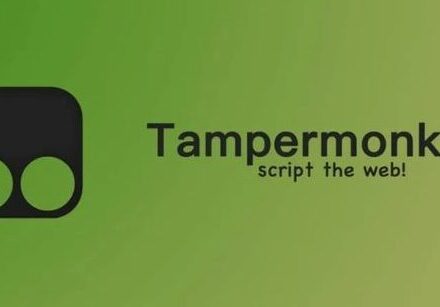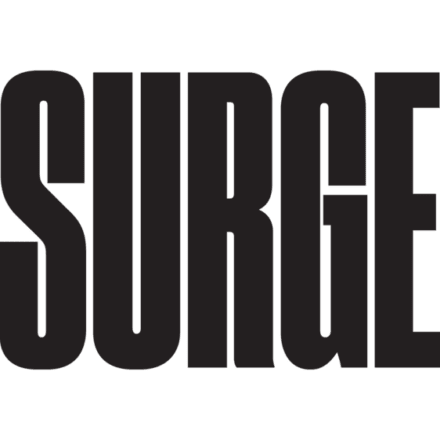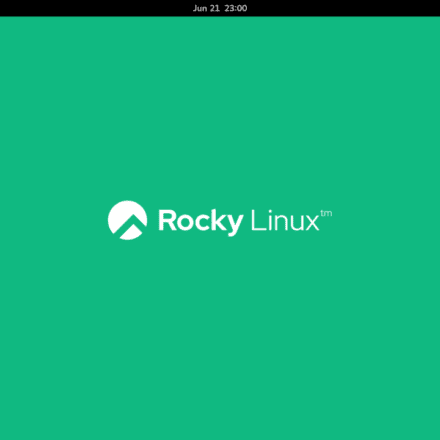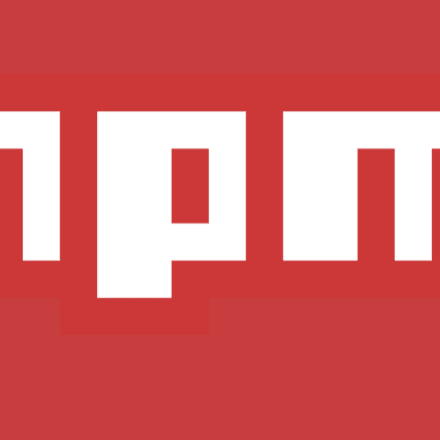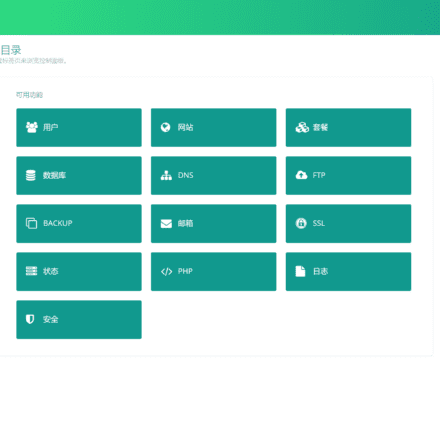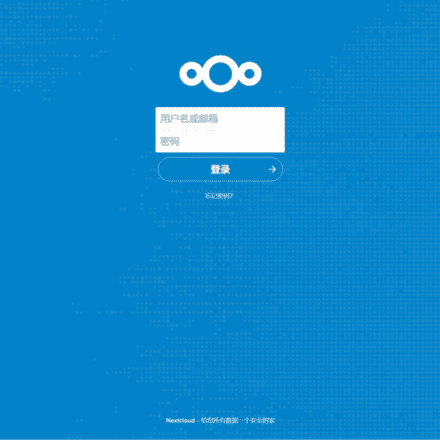Hervorragende Software und praktische Tutorials
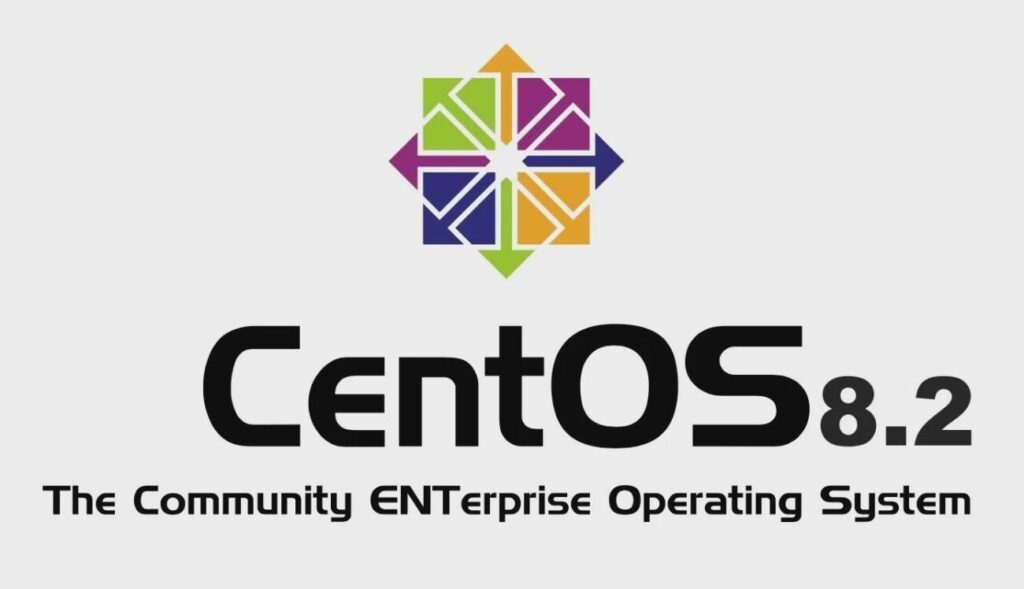
Alibaba Cloud Centos8 verwendet Dnf zur Installation von LNMP und WordPress-Installations-Tutorial
Alibaba CloudCentos8Erstellen Sie eine LNMP-Umgebung und installieren Sie WordPress Nachdem Sie das CentOS 8-Betriebssystem in Alibaba Cloud eingerichtet haben, nehmen Sie zunächst einige grundlegende Einstellungen vor. Installieren Sie WordPress in Alibaba Cloud
Alibaba Cloud installiert das chinesische Sprachpaket von Centos8
passieren DNF-Suche Befehl zum Suchen nach einem chinesischen Sprachpaket
dnf Suche nach Sprachpaketen
Das Installationspaket für vereinfachtes Chinesisch lautet: langpacks-zh_CN.noarch
Direkt per DNF-Befehl:
dnf installiere langpacks-zh_CN
Sprache ändern:
vi /etc/locale.conf
Ändern Sie den ursprünglichen Inhalt wie folgt:
LANG="zh_CN.UTF-8"
Geben Sie abschließend den Befehl weiter:Gebietsschema -a Überprüfen Sie, ob zh_CN erfolgreich installiert wurde
Alibaba Cloud konfiguriert EPEL- und REMI-Quellen unter Centos8
Installieren Sie das Epel-Repository
dnf -y install https://dl.fedoraproject.org/pub/epel/epel-release-latest-8.noarch.rpm
Bestätigen Sie, ob die Epel-Bibliothek erfolgreich installiert wurde
rpm -qa | grep epel
Remi-Repository installieren
dnf installieren https://rpms.remirepo.net/enterprise/remi-release-8.rpm
Bestätigen Sie, ob die Remi-Bibliothek erfolgreich installiert wurde
rpm -qa | grep remi
Nachdem die Softwarequelle installiert ist, erstellen Sie den DNF-Cache neu
dnf makecache
Wenn es Centos9 ist, installieren Sie die Softwarequelle gemäß dem folgenden Pfad
dnf -y install https://dl.fedoraproject.org/pub/epel/epel-release-latest-9.noarch.rpm dnf -y install https://rpms.remirepo.net/enterprise/remi-release-9.rpm
Alle laufenden Dienste abrufen und Portnutzung anzeigen:
systemctl list-units --type=service netstat -lntup

Alibaba Cloud installiert PHP/Nginx/MySQL über DNF unter cnetos8
Installieren Sie PHP auf Alibaba Cloud
Nachdem Sie die EPEL- und Remi-Repositorys erfolgreich hinzugefügt haben, führen Sie den folgenden Befehl aus, um eine Liste der verfügbaren PHP-Modul-Streams zu erhalten:
DNF-Modulliste PHP
PHP-Modul zurücksetzen:
DNF-Modul zurücksetzen PHP
Aktivieren Sie das Stream-Modul entsprechend der PHP-Version. Hier installieren wir PHP 7.4. Aktivieren Sie daher die Remi-7.4-Version des Streams:
DNF-Modul aktivieren php:remi-7.4
Installieren Sie PHP. Dieser Befehl installiert auch viele andere Pakete:
dnf PHP installieren
dnf installiere php-mysqlnd php-gd
Ändern Sie nach der Installation von PHP die PHP-Berechtigungen:
vi /etc/php-fpm.d/www.conf
Benutzer = nginx
Gruppe = nginx Wenn bei der Installation von WordPress das Verzeichnis nicht erstellt werden kann, stellen Sie sicher, dass sich das WP-Dateispeicherverzeichnis, die Nginx-Benutzergruppe und die PHP-Benutzergruppe unter demselben Benutzer befinden.
Ändern Sie die Berechtigungen des WP-Speicherverzeichnisses:
chown -R nginx:nginx /home/www
Überprüfen Sie, zu welcher Benutzergruppe php-fpm gehört:
ps -ef | grep php-fpm
Ändern Sie die PHP-Konfigurationsdatei:
vi /etc/php.ini
cgi.fix_pathinfo, geändert auf = 0;
upload_max_filesize = 2M Datei-Uploadgröße, der Standardwert ist zu klein, es wird empfohlen, ihn auf 1024M zu ändern
display_errors = bei Druckfehlern
post_max_size = 8M maximale Formulargröße, 1024M wird empfohlen
max_execution_time=600 Maximale Ausführungszeit des PHP-Skripts Berechtigungseinstellungen:
chown -R nginx:nginx /run/php-fpm/www.sock
Prüfen Sie, ob PHP erfolgreich installiert wurde:
php -v
Legen Sie den Start und die laufenden Dienste fest:
systemctl aktiviere php-fpm
systemctl starte php-fpm
Allgemeine Betriebsbefehle:
Neustart:
systemctl restart php-fpm
Start-up:
systemctl starte php-fpm
Schließung:
systemctl stop php-fpm
Zustand:
systemctl status php-fpm
Installieren Sie nginx auf Alibaba Cloud
Nachdem Sie die EPEL- und Remi-Repositorys erfolgreich hinzugefügt haben, führen Sie den folgenden Befehl aus, um eine Liste der verfügbaren Nginx-Modul-Streams zu erhalten:
DNF-Modulliste Nginx
Nginx-Module zurücksetzen:
DNF-Modul zurücksetzen Nginx
Aktivieren Sie das Stream-Modul entsprechend der Nginx-Version. Hier installieren wir die Version nginx1.18. Aktivieren Sie daher den Stream der Version nginx1.18:
dnf-Modul aktivieren nginx:1.18
Installieren Sie nginx. Dieser Befehl installiert auch viele andere Pakete:
dnf installiere nginx -y
Überprüfen Sie, ob nginx erfolgreich installiert wurde:
nginx -v
Portnutzung prüfen:
netstat -lntup
Legen Sie den Start und die laufenden Dienste fest:
systemctl aktiviere nginx
systemctl starte nginx
Deinstallieren Sie nginx
dnf nginx entfernen
Allgemeine Befehle:
Neustart:
systemctl startet nginx neu
Start-up:
systemctl starte nginx
Schließung:
systemctl stop nginx
Zustand:
systemctl status nginx
Hinweis: Wenn die installierte Nginx-Version PHP nicht unterstützt, wird die Seite nach dem Öffnen der PHP-Seite heruntergeladen. Sie können eine Testseite mit dem Namen test.php erstellen. Seiteninhalt:
<?php phpinfo(); ?>
Wenn PHP nicht unterstützt wird, müssen Sie die Ordner conf.d und default.d im Nginx-Installationsverzeichnis /etc/nginx erstellen. Erstellen Sie die Datei /default.d/php.conf mit folgendem Inhalt:
# übergibt die PHP-Skripte an den FastCGI-Server # # Siehe conf.d/php-fpm.conf für die Socket-Konfiguration # index index.php index.html index.htm; location ~ \.php$ { try_files $uri =404; fastcgi_intercept_errors on; fastcgi_index index.php; include fastcgi_params; fastcgi_param SCRIPT_FILENAME $document_root$fastcgi_script_name; fastcgi_pass php-fpm; }Erstellen Sie die Datei /conf.d/php-fpm.conf mit folgendem Inhalt:
# PHP-FPM FastCGI-Server #-Netzwerk oder Unix-Domain-Socket-Konfiguration Upstream php-fpm { Server unix:/run/php-fpm/www.sock; }Fügen Sie in der Datei nginx.conf zwei Referenzanweisungen zum Einfügen von Ordnern hinzu.
nginx generiert ein Domänennamen-Zertifikat SSL
Verwenden Sie das Skript acme.sh, um ein SSL-Zertifikat zu beantragen. Installieren Sie zuerst Socat:
dnf installiere socat
Installieren Sie acme.sh
curl https://get.acme.sh | sh
Beachten Sie, dass Sie nach der Installation des Skripts unbedingt einen Neustart durchführen müssen.
Neustart
Zertifikatsantrag:
Nachdem Sie den Domänennamen in nginx festgelegt haben, beantragen Sie ein Zertifikat, zum Beispiel:
acme.sh --issue -d www.uzbox.tk -d uzbox.tk --webroot /home/uzbox/
Sie können den Befehl auch verwenden, um die Nginx-Konfiguration zu lesen. Wenn die Site nicht in Nginx eingerichtet ist, richten Sie sie bitte zuerst ein.
acme.sh --issue -d www.uzbox.tk -d uzbox.tk --nginx
Nachdem die Zertifikatsbeantragung erfolgreich war, installieren Sie das Zertifikat: Fügen Sie zunächst Folgendes zum Serverblock der Nginx-Konfigurationsdatei hinzu:
SSL-Zertifikat /home/ssl/uzbox.tk/fullchain.cer; SSL-Zertifikatsschlüssel /home/ssl/uzbox.tk/uzbox.tk.key;
Nach erfolgreicher Beantragung des Domänenzertifikats müssen Sie das Zertifikat am angegebenen Speicherort installieren. Erstellen Sie einen neuen Ordner /ssl/ im Ordner /home/ und legen Sie dort den Zertifikatsspeicherordner /uzbox.tk/ an. Führen Sie anschließend den folgenden Befehl aus, um das Zertifikat zu installieren. Hinweis: Wenn Sie keinen Ordner zum Speichern der Zertifikate erstellen, schlägt die Zertifikatsinstallation mit der Fehlermeldung „Unable to touch '/home/ssl/uzbox.tk/uzbox.tk.key': No such file or directory“ fehl.
acme.sh --installcert -d uzbox.tk --key-file /home/ssl/uzbox.tk/uzbox.tk.key --fullchain-file /home/ssl/uzbox.tk/fullchain.cer --reloadcmd "Dienst nginx erzwingt Neuladen"
Ausführlicheres Tutorial zur Beantragung eines Domänennamen-Zertifikats:acme.sh Kostenloser Antrag für ein SSL/TSL-Zertifikat für Domänennamen
Installieren Sie MySQL über dnf in Alibaba Cloud CentOS 8
Installieren Sie mit dem neuesten PaketmanagerMySQL
dnf install @mysql
Start-up
systemctl enable --now mysqld
Überprüfen Sie, ob der MySQL-Server läuft
systemctl status mysqld
Kennwort- und Sicherheitseinstellungen hinzufügen
Führen Sie das Skript mysql_secure_installation aus, das einige sicherheitsrelevante Vorgänge durchführt und das MySQL-Root-Passwort festlegt:
sudo mysql_secure_installation
Hier sind die Schritte:
Sie werden aufgefordert, die Komponente VALIDATE PASSWORD zu konfigurieren: Geben Sie y ein und drücken Sie die Eingabetaste, um die Konfiguration aufzurufen
Wählen Sie die Richtlinienstufe für die Kennwortüberprüfung aus. Ich wähle 0 (niedrig) und drücke die Eingabetaste.
Geben Sie das neue Passwort zweimal ein
Möchten Sie das angegebene Passwort wirklich weiterhin verwenden? Geben Sie „y“ ein und drücken Sie die Eingabetaste.
Anonyme Benutzer entfernen? Geben Sie y ein und drücken Sie die Eingabetaste
Remote-Login für Root zulassen? Geben Sie n ein und drücken Sie die Eingabetaste
Testdatenbank entfernen? Geben Sie y ein und drücken Sie die Eingabetaste
Berechtigungstabelle neu laden? Geben Sie y ein und drücken Sie die Eingabetaste
Konfigurieren Sie die MySQL-Remote-Anmeldung. Wenn Sie die Remote-Anmeldung für das Root-Konto einrichten müssen, wiederholen Sie den vorherigen Schritt „Remote-Anmeldung für Root zulassen?“. Dieser Schritt muss auf „y“ gesetzt sein.
Melden Sie sich als Nächstes lokal bei MySQL an und setzen Sie das Hostfeld des Root-Benutzers auf „%“, was bedeutet, dass Anmeldeanforderungen von allen IP-Adressen des Root-Benutzers akzeptiert werden.
Starten Sie den MySQL-Dienst nach der Einstellung neu
systemctl startet mysqld neu
Der Standardzeichensatz von MySQL 8.0 ist utf8mb4, daher wird der Zeichensatz nicht mehr geändert.
Installieren Sie phpMyAdmin auf Alibaba Cloud
phpMyAdminWebseite:https://www.phpmyadmin.net/
Laden Sie die neueste Version von phpMyAdmin herunter. phpMyAdmin ist ein visuelles MySQL-Verwaltungstool.
wget https://www.phpmyadmin.net/downloads/phpMyAdmin-latest-all-languages.tar.gz
Nach dem Download entpacken Sie die Datei
tar -zxvf phpMyAdmin-latest-all-languages.tar.gz
Benennen Sie die dekomprimierte Datei um
mv phpMyAdmin-5.2.0-alle-Sprachen phpMyAdmin
Verschieben Sie den Ordner in das Website-Verzeichnis
mv phpMyAdmin /home/www
Wenn die PHP-Erweiterung nach der Installation nicht installiert ist, müssen Sie die PHP-mysqlnd-Erweiterung installieren
dnf installiere php-mysqlnd
Autorisieren Sie abschließend das Webverzeichnis erneut.
chown -R nginx:nginx /home/www
Ändern Sie die phpMyAdmin-Konfigurationsdatei:
Benennen Sie die Konfigurationsdatei im phpMyAdmin-Stammverzeichnis um.
cd /home/uzbox/phpMyAdmin/
mv config.sample.inc.php config.inc.php
vi config.inc.php
$cfg['Servers'][$i]['host'] = 'localhost'; geändert in $cfg['Servers'][$i]['host'] = '127.0.0.1';
Ändern Sie dann das kurze Passwort, das phpMyAdmin für Cookies verwendet.
$cfg['blowfish_secret'] = ''; wird geändert in $cfg['blowfish_secret'] = '123456'; (Hinweis: '123456' ist jedes Zeichen größer als 32 Bit.)
Dieses Passwort wird zum Verschlüsseln von Cookies verwendet, um Verwirrung zu vermeiden, wenn mehrere PhpMyAdmins oder andere Programme Cookies gemeinsam nutzen.
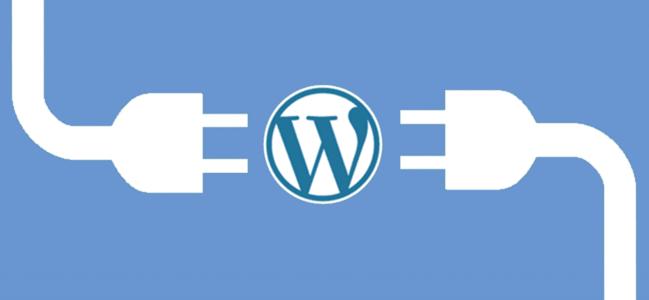
Ändern Sie die Benutzergruppe und Berechtigungen des Sitzungspfads (z. B. /var/lib/php/session) und wechseln Sie dann zum entsprechenden Sitzungspfad.
cd /var/lib/php
chown nginx:nginx ./session
chmod -R 777 ./session
Erstellen Sie einen neuen temporären Ordner im phpmyadmin-Verzeichnis und setzen Sie die Berechtigung auf 777
chmod -R 777 /home/uzbox/phpMyAdmin/tmp
Das Problem wurde behoben, bei dem erweiterte Funktionen in phpMyAdmin nicht vollständig konfiguriert und einige Funktionen nicht aktiviert waren.
Dies kann behoben werden, indem Sie in phpMyAdmin auf „Eine leere phpMyAdmin-Datenbank erstellen“ klicken.
Nachdem Sie den Zugriffspfad von phpMyAdmin in Nginx konfiguriert haben, können Sie schließlich normal darauf zugreifen. Was tun, wenn phpmyadmin beim Zugriff leer ist? Probieren Sie eine andere Version! Hinweis: phpMyAdmin 5.2.0 unterstützt nur php7.2 und höher. php7.2 wird nicht unterstützt. Wenn phpMyAdmin eine leere Seite anzeigt, versuchen Sie, die PHP-Version oder die phpMyAdmin-Version zu ändern. Wenn die phpMyAdmin-Seite mit einem Fehler geöffnet wird, versuchen Sie, sie nach der Änderung der PHP-Version erneut aufzurufen. phpMyAdmin 5.2.0
Willkommen zur Veröffentlichung von phpMyAdmin 5.2.0. Diese Version enthält viele neue Funktionen und zahlreiche Fehlerbehebungen. Außerdem veröffentlichen wir phpMyAdmin 5.1.4, die letzte Version der 5.1-Reihe, die vor allem den nachgelagerten Paketierungsteams helfen soll. Die meisten Benutzer sollten auf 5.2.0 migrieren. Diese Versionen beheben insbesondere Netzwerkfehler beim Exportieren von Dateien ( https://github.com/phpmyadmin/phpmyadmin/issues/17445 ). Weitere Highlights von 5.2.0 sind:
- Unterstützung für Microsoft Internet Explorer entfernt
- Erfordert PHP 7.2 oder neuer
- Erfordert die OpenSSL-PHP-Erweiterung
- Verbesserte Handhabung von System-CA-Bundles und cacert.pem, mit Fallback auf Mozilla CA, falls erforderlich
- Ersetzen Sie die Terminologie „Master/Slave“ durch „Master/Replikat“.
- Fügen Sie der Tabellensuche den Operator „NOT LIKE %...%“ hinzu
- Unterstützung für die Mroonga-Engine hinzufügen
- Unterstützung für Kontosperrung hinzufügen
- Einige Korrekturen und Verbesserungen an der SQL-Parser-Bibliothek
Natürlich finden Sie es in der ChangeLog-Datei, die dieser Version beiliegt, oder onlineWeitere Fehlerbehebungen und neue Funktionen finden Sie unter https://demo.phpmyadmin.net/master-config/index.php?route=/changelog Jetzt erhältlich inhttps://phpmyadmin.net/downloads/Download
Installieren Sie WordPress auf Alibaba Cloud
Offizielle WordPress-Website:https://cn.wordpress.org/
Laden Sie zunächst die neueste Version von WordPress herunter.
wget https://cn.wordpress.org/latest-zh_CN.tar.gz
Entpacken Sie die Datei nach dem Download.
tar -xzvf latest-zh_CN.tar.gz
Verschieben Sie den Ordner in das Website-Verzeichnis
mv wordpress /var/wwwroot
cd /var/wwwroot
Benennen Sie die Datei wp-config-sample.php um
cp wp-config-sample.php wp-config.php
Ändern Sie die Website-Konfigurationsdatei:
vim wp-config.php
Der Name der WordPress-Datenbank: define( 'DB_NAME', 'WordPress' );
MySQL-Datenbankbenutzername: define( 'DB_USER', 'root' );
MySQL-Datenbankkennwort: define( 'DB_PASSWORD', 'mysql password' );
MySQL-Host: definieren( 'DB_HOST', '127.0.0.1' );
Die Standardtextkodierung beim Erstellen einer Datentabelle: define('DB_CHARSET', 'utf8');
Fügen Sie am Ende der Datei den folgenden Code hinzu:
if(is_admin()) {add_filter('filesystem_method', create_function('$a', 'return "direct";' ));define( 'FS_CHMOD_DIR', 0751 );}
Nach der Änderung der Konfigurationsdatei platzieren Sie phpMyAdmin im WordPress-Verzeichnis
mv phpMyAdmin /var/wwwroot/phpMyAdmin
https://Domänenname Ihrer Website/phpMyAdmin
Öffnen Sie anschließend phpMyAdmin, erstellen Sie eine neue WordPress-Datenbank, nennen Sie sie WordPress und erstellen Sie eine leere Datenbank. Dieser Datenbankname sollte mit dem in der Datei wp-config.php konfigurierten Namen übereinstimmen.
Konfigurieren Sie anschließend die Website in Ihrem Browser und folgen Sie den Installationsschritten Schritt für Schritt. Wir empfehlen die Verwendung von Google Chrome.
https://Website-Domänenname/wp-admin/install.php Installation von Website-Plugin-Updates und Konfiguration der Berechtigungen zur Vorlageninstallation:
In diesem Schritt konfigurieren einige Personen die Verzeichnisberechtigung auf 777, was gewisse Sicherheitsrisiken birgt. Die richtige Konfiguration besteht darin, alle Benutzergruppen und Benutzer zu vereinheitlichen, d. h. die Benutzergruppe von PHP, die Benutzergruppe von NGINX und die Benutzergruppe des WordPress-Speicherverzeichnisses.
Geben Sie zunächst das Website-Speicherverzeichnis ein und überprüfen Sie die Ordnerbenutzergruppen und Berechtigungen
cd /var/wwwroot/
Verwenden Sie den Befehl ls -l, um die Benutzergruppe anzuzeigen, zu der das Verzeichnis gehört. Die Standardbenutzergruppe und der Standardbenutzer sind beide root.
ls -l
Ändern Sie die Benutzergruppenberechtigungen für das Verzeichnis, in dem die Website gespeichert ist.
chown -R nginx:nginx /var/wwwroot/
Beispielsweise wird nginx mit dem nginx-Benutzer gestartet, daher müssen Sie es hier in die nginx-Benutzergruppe und den nginx-Benutzer ändern.
In PHP müssen Sie zum Starten auch die Benutzergruppe nginx verwenden.
vi /etc/php-fpm.d/www.conf
Benutzer = Apache
Gruppe = Apache
Ändern Sie die Nginx-Benutzergruppe und den Benutzer
Benutzer = nginx
Gruppe = nginx
Starten Sie den Server einfach neu, nachdem Sie die PHP-Benutzergruppe, die NGINX-Benutzergruppe und die Benutzergruppe des WordPress-Speicherverzeichnisses geändert haben.
NGINX nginx.conf-Konfiguration, nur als Referenz: nginx.conf-Konfiguration:
Benutzer nginx; #Benutzer oder Gruppe konfigurieren, der Standard ist nobody nobody. worker_processes auto; #Die Anzahl der Prozesse, die generiert werden dürfen, der Standard ist 1 pid /run/nginx.pid; #Speicheradresse der laufenden Nginx-Prozessdatei angeben error_log /var/log/nginx/error.log error; #Pfad und Ebene des Fehlerprotokolls angeben. Diese Einstellung kann im globalen Block, HTTP-Block, Serverblock vorgenommen werden, die Ebenen sind: debug|info|notice|warn|error|crit|alert|emerg, je höher die Ebene, desto weniger Aufzeichnungen, im Allgemeinen Fehler festlegen #Lynamische Module laden. include /usr/share/nginx/modules/*.conf; #Arbeitsmodus und Obergrenze der Verbindungsanzahl - EreignisseGlobale Einstellung von Ereignissen { accept_mutex on; #Netzwerkverbindungsserialisierung festlegen, um Panik zu vermeiden, der Standard ist aktiviert multi_accept on; #Legen Sie fest, ob ein Prozess mehrere Netzwerkverbindungen gleichzeitig akzeptiert, die Standardeinstellung ist deaktiviert #Verwenden Sie epoll; #Ereignisgesteuertes Modell, select|poll|kqueue|epoll|resig|/dev/poll|eventport worker_connections 1024; #Die maximale Anzahl zulässiger Verbindungen für einen einzelnen Arbeitsprozess, die Standardeinstellung ist 512 } #http-Serverkonfigurationsdateiblock http { log_format myFormat '$remote_addr–$remote_user [$time_local] $request $status $body_bytes_sent $http_referer $http_user_agent $http_x_forwarded_for'; #Protokollformat anpassen access_log /var/log/nginx/access.log myFormat; #Zugriffsprotokollpfad und -format festlegen. „Kombiniert“ ist der Standardwert des Protokollformats. „rewrite_log“ ein; #Zugriffsprotokoll des Dienstes abbrechen „sendfile“ ein; # „sendfile“ zum Übertragen von Dateien zulassen, der Standardwert ist „aus“, kann im HTTP-Block, Serverblock oder Standortblock sein. „sendfile_max_chunk“ 0; #Die Anzahl der Übertragungen pro Aufruf pro Prozess kann nicht größer als der festgelegte Wert sein, der Standardwert ist 0, d. h., es gibt keine Obergrenze. „keepalive_timeout“ 1000; #Verbindungstimeout, der Standardwert ist 75 s, kann im HTTP-, Server- oder Standortblock sein. „client_max_body_size“ 1024 m; „types_hash_max_size“ 4096; „tcp_nodelay“ ein; „tcp_nopush“ ein; Standardtyp „Anwendung/Oktett-Stream“; #Standarddateityp, Standard ist Text/Plain fastcgi_connect_timeout 3000; #fastcgi-Verbindungstimeout, Standard ist 60 Sekundenfastcgi_send_timeout 3000; #Timeout für Nginx-Prozess, um Anfrage an Fastcgi-Prozess zu senden, Standard ist 60 Sekundenfastcgi_read_timeout 3000; #Timeout für Fastcgi-Prozess, um Ausgabe an Nginx-Prozess zu senden, Standard ist 60 Sekundengzip ein; #gzip-Komprimierungsschalter, ein schaltet Gzip-Komprimierung ein, Standard ist aus schaltet ausgzip_min_length 1k; # Aktiviert die Mindestdatei für Gzip-Komprimierung, Dateien, die kleiner als der eingestellte Wert sind, werden nicht komprimiertgzip_comp_level 8; # gzip-Komprimierungsstufe, 1-9, je höher die Zahl, desto besser die Komprimierung, benötigt aber auch mehr CPU-Zeitgzip_buffers 4 16k; # Legt die für die Komprimierung erforderliche Puffergröße festgzip_http_version 1.1; # Legt die HTTP-Protokollversion für die gzip-Komprimierung fest, die ignoriert werden kann, wenn keine Nutzlast verwendet wirdgzip_types text/plain application/javascript application/x-javascript text/css application/xml text/javascript application/x-httpd-php image/jpeg image/gif image/png application/vnd.ms-fontobject font/ttf font/opentype font/x-woff image/svg+xml; # Der zu komprimierende Dateityp. JavaScript hat viele Formen. Die Werte können in der Datei mime.types gefunden werden. gzip_vary on; # Ob Vary: Accept-Encoding im http-Header hinzugefügt werden soll, wird empfohlen, gzip_disable "MSIE [1-6]\." zu aktivieren; # IE 6 gzip gzip_proxied deaktivieren; /etc/nginx/mime.types einschließen; # Dateierweiterung und Dateityp-Zuordnungstabelle. Legen Sie den MIME-Typ (Mail-Support-Typ) fest, der Typ wird durch die Datei mime.types definiert. /etc/nginx/conf.d/*.conf einschließen; # Modulare Konfigurationsdateien aus dem Verzeichnis /etc/nginx/conf.d laden. }
Serverkonfiguration:
Server { listen 80; listen [::]:80; Servername www.uzbox.tk uzbox.tk; #Domänenname Ihrer WebsiteReturn 301 https://uzbox.tk$request_uri; #301Weiterleitung zu https } Server { listen 443 ssl http2; listen [::]:443 ssl http2; Servername www.uzbox.tk; # Der Domänenname der Website kann mehrere sein, getrennt durch LeerzeichenReturn 301 https://uzbox.tk$request_uri; SSL-Zertifikat /home/ssl/uzbox.tk/fullchain.cer; SSL-Zertifikatsschlüssel /home/ssl/uzbox.tk/uzbox.tk.key; } Server { listen 443 ssl http2; hören [::]:443 ssl http2; Servername uzbox.tk; Wurzel /home/www; Index index.php index.html index.htm; SSL-Zertifikat /home/ssl/uzbox.tk/fullchain.cer; SSL-Zertifikatsschlüssel /home/ssl/uzbox.tk/uzbox.tk.key; SSL-Sitzungscache geteilt:le_nginx_SSL:10m; SSL-Sitzungstimeout 1440m; SSL-Sitzungstickets aus; SSL-Protokolle TLSv1.2 TLSv1.3; SSL-Server-Chiffren bevorzugen aus; ssl_ciphers "ECDHE-ECDSA-AES128-GCM-SHA256:ECDHE-RSA-AES128-GCM-SHA256:ECDHE-ECDSA-AES256-GCM-SHA384:ECDHE-RSA-AES256-GCM-SHA384:ECDHE-ECDSA-CHACHA20-POLY1305:ECDHE-RSA-CHACHA20-POLY1305:DHE-RSA-AES128-GCM-SHA256:DHE-RSA-AES256-GCM-SHA384"; include /etc/nginx/default.d/*.conf; # Lädt die Konfigurationsdatei für den Standardserverblock aus /etc/nginx/default.d. # pseudostatischer Seitenspeicherort / { if (-f $request_filename/index.html){ rewrite (.*) $1/index.html break; } if (-f $request_filename/index.php){ rewrite (.*) $1/index.php; } if (!-f $request_filename){ rewrite (.*) /index.php; } } }Pseudostatische Plugin-Installation:
Zuerst müssen Sie den festen Link von WordPress ändern, zum Backend gehen und die Einstellungen für den festen Link öffnen.
自定义结构后面填入%category%/%post_id%
Installieren Sie das Plugin „No Category Base“, um das Kategorienverzeichnis /category/ zu entfernen und überprüfen Sie abschließend alle auf dem Server laufenden Dienste.
systemctl list-units --type=Dienst